- May -akda Jason Gerald [email protected].
- Public 2023-12-16 11:43.
- Huling binago 2025-01-23 12:49.
Ang pag-download ng mga laro sa internet ay maaaring magtagal dahil sa kanilang laki. Kaya natural para sa Xbox na maglaan ng oras upang makakuha ng mga laro, ngunit hindi ito nangangahulugang kailangan mong ihinto ang paglalaro habang ang console ay nagda-download. Maaari mong itakda ang Xbox upang mag-download ng mga laro pagkatapos na i-off ang console.
Hakbang
Paraan 1 ng 3: Xbox One

Hakbang 1. Pumunta sa home screen
Ito ang pangunahing menu ng X-box, at makikita mo ito kapag unang nakabukas ang lakas. Upang makamit ito, pindutin ang X sa controller at piliin ang "Umuwi ka".

Hakbang 2. Pindutin ang pindutan ng Menu sa controller
Ang pindutan na ito ay nasa kanang bahagi sa gitna.
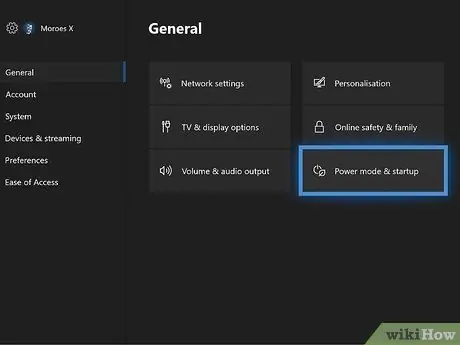
Hakbang 3. Hanapin ang "Power & Startup" sa menu ng Mga Setting
I-click ang "Mga Setting" → "Lakas at Startup". Dito maaari mong itakda ang Xbox upang magamit ang stand-by mode kapag naka-off ito. Hahanapin ng mode na ito at awtomatikong makukumpleto ang mga pag-download at pag-update.
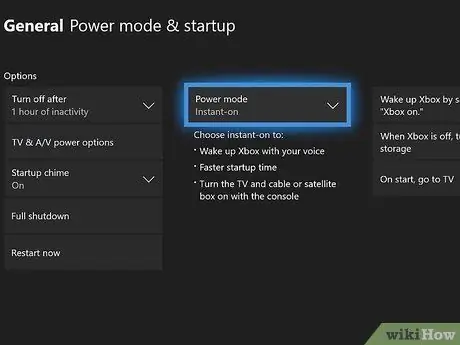
Hakbang 4. Piliin ang "Instant-On Power Mode"
Ang mode na ito ay panatilihin ang Xbox One sa standby upang makumpleto nito ang pag-download kapag naka-off ang Xbox.
Paraan 2 ng 3: Xbox 360
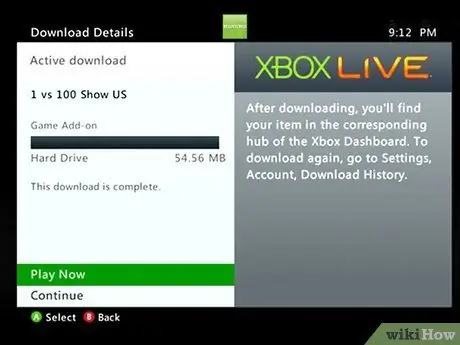
Hakbang 1. Kumpletuhin ang lahat ng pinasimulan na mga pag-download bago i-off ang Xbox sa "Mababang-Kapangyarihan" mode
Maaari lamang makumpleto ng Xbox 360 ang mga pag-download na nagsimula kapag nag-boot ang system. Ang tampok na ito ay awtomatikong na-activate kaya kung sinimulan mo ang pag-download at pagkatapos ay i-off ang Xbox, mag-download ang laro sa paglaon.
Ang mga sumusunod na hakbang ay gagabay sa iyo kung paano paganahin ang mode na mababang lakas
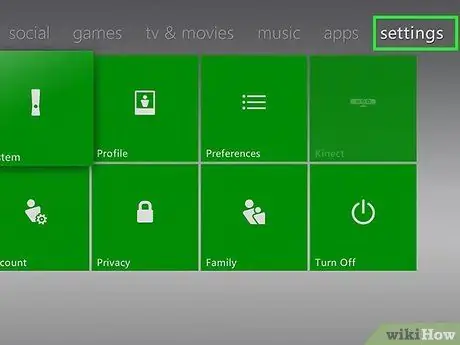
Hakbang 2. Pindutin ang gitnang X na pindutan at piliin ang / "Mga Setting
" Maaari mo itong gawin sa anumang screen.
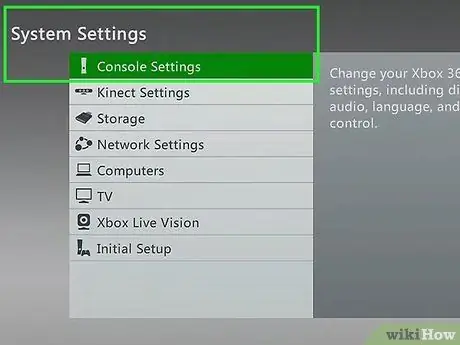
Hakbang 3. Piliin ang "Mga Setting ng System", pagkatapos ay "Mga Setting ng Console"
Mula dito, maaari mong baguhin ang mga setting ng kuryente.
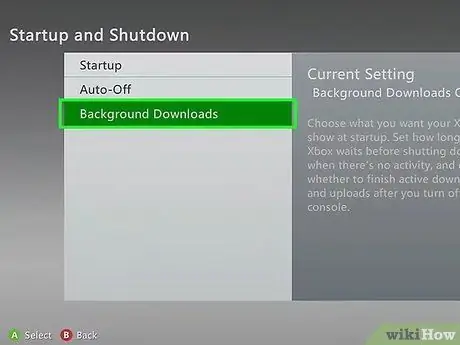
Hakbang 4. Pumunta sa "Mga Pag-download sa Background" at tiyaking pinagana ang mode
Mahahanap mo ito sa seksyong "Startup at Shutdown" ng mga setting. Ngayon, magiging aktibo ang iyong pag-download.
Paraan 3 ng 3: Xbox
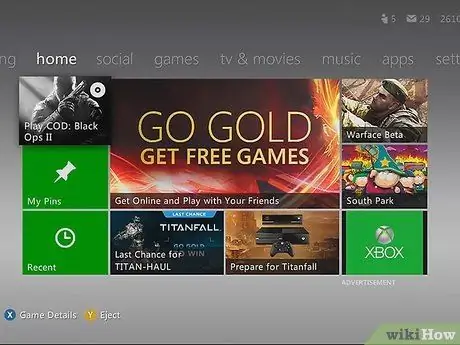
Hakbang 1. Pumunta sa Xbox Dashboard
Piliin ang "Home" mula sa kanang sulok sa itaas.
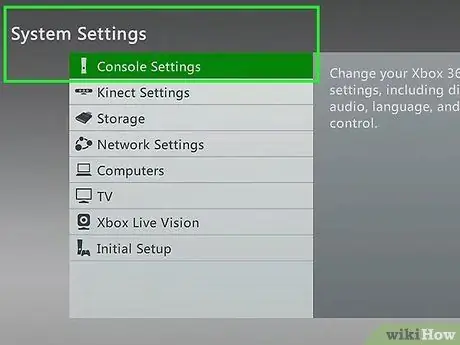
Hakbang 2. Piliin ang Mga Setting ng Console mula sa drop down na menu
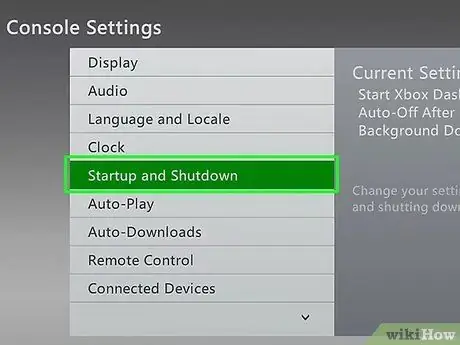
Hakbang 3. Pumunta sa Startup at Shutdown
Makakakita ka ng isang pagpipilian kung kailan i-off ang Xbox at papayagan kang paganahin ang mga pag-download.
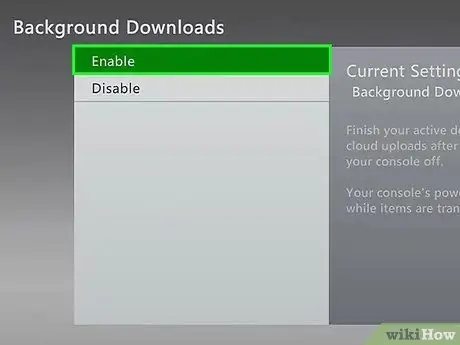
Hakbang 4. Piliin ang pag-download habang naka-off
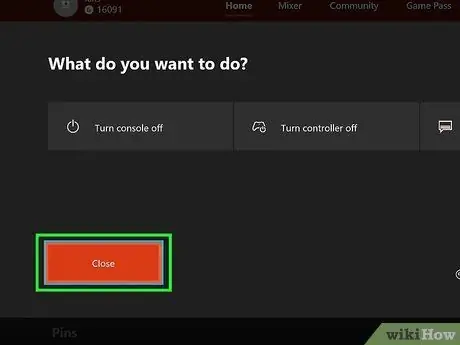
Hakbang 5. I-off ang Xbox kapag natapos na sa pag-play
- Hindi ganap na papatayin ang Xbox at mag-flash ang power button.
- Magda-download ang laro sa normal na bilis.






